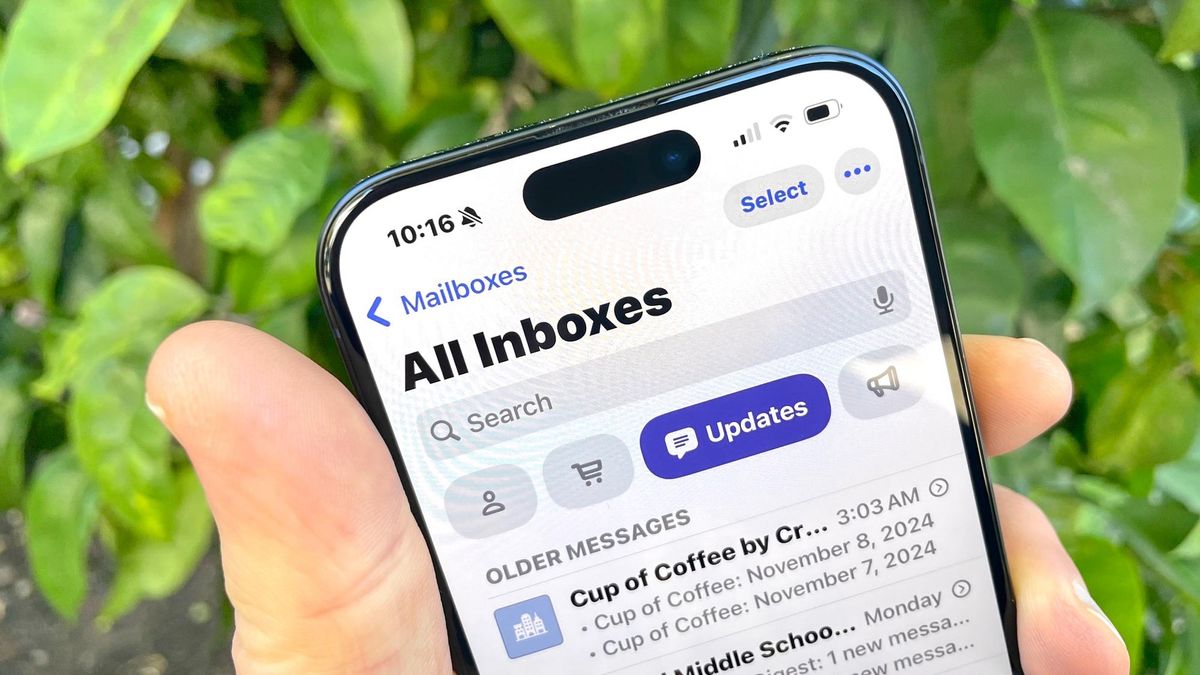iOS 18.2 beta mang đến giao diện mới cho hộp thư đến của bạn trong Mail. Nhưng nếu bạn không phải là người yêu thích giao diện mới — hoặc bạn hy vọng thấy Apple thực hiện một số sửa đổi đối với giao diện này trong quá trình thử nghiệm beta — bạn có thể dễ dàng chuyển về chế độ xem danh sách mà bạn đã quen thuộc trong Mail.
Đầu tiên, hãy nói về việc sắp xếp lại Mail trong iOS 18.2. Apple hiện chia hộp thư đến của bạn thành bốn danh mục – Chính, Giao dịch, Cập nhật và Khuyến mãi. Hộp thư chính là nơi chứa hầu hết thư của bạn, với các biên nhận, đơn đặt hàng và giao hàng sẽ được chuyển đến Giao dịch. Cập nhật có các bản tin, đăng ký và các tin nhắn liên quan đến xã hội khác, trong khi Quảng cáo là nơi bạn sẽ tìm thấy các ưu đãi và email về bán hàng.
Lưu ý rằng mọi thư có giới hạn thời gian mà bạn nhận được sẽ hiển thị trong Hộp thư đến chính, ngay cả khi chúng được phân loại là giao dịch, cập nhật hoặc khuyến mãi.
Ý tưởng đằng sau việc thiết kế lại Mail là nó sẽ mang lại trật tự hơn cho hộp thư đến của bạn, giúp tìm thư dễ dàng hơn. Nhưng có thể chắc chắn rằng giao diện mới sẽ không được mọi người ưa thích. Một số người có thể không đánh giá cao cách phân chia thư, trong khi những người khác có thể muốn Thư làm rõ hơn rằng có thư mới trong một hộp thư đến cụ thể. Và như chúng ta đã biết từ thiết kế lại Ảnh trong iOS 18, một số người phản đối sự thay đổi.
Dù lý do là gì, bạn có thể quay lại chế độ xem danh sách trong Thư chỉ bằng ba bước đơn giản.
1. Khởi chạy ứng dụng Thư

(Hình ảnh: © Tương lai)
Nhấn vào biểu tượng ứng dụng Thư để khởi động nó.
2. Chọn menu Thêm
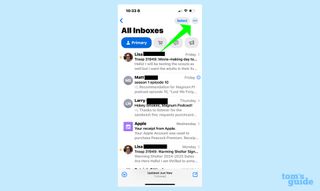
(Hình ảnh: © Tương lai)
Ở góc trên bên phải của bất kỳ hộp thư nào trong số bốn hộp thư đến Thư, có một nút có ba dấu chấm. Đó là nút Thêm – chạm vào nút Thêm để thay đổi bố cục của ứng dụng Thư.
3. Quay lại chế độ xem danh sách
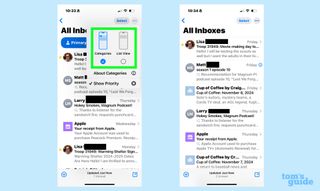
(Hình ảnh: © Tương lai)
Sau khi bạn nhấn vào nút Thêm, một cửa sổ bật lên sẽ xuất hiện hiển thị hai bố cục của Thư – Danh mục và Chế độ xem danh sách. Chọn Chế độ xem danh sách để quay lại giao diện cũ của Mail.
Nhân tiện, nếu bạn đang sử dụng Mail trên iPhone hỗ trợ Apple Intelligence, sẽ có một mục khác trong cửa sổ bật lên Thêm cho phép hiển thị các thông báo ưu tiên mà Apple Intelligence coi là email có thời hạn hoặc lời kêu gọi hành động. Tùy chọn menu đó sẽ không xuất hiện trên iPhone không hỗ trợ Apple Intelligence.
Và đó là tất cả những gì cần làm để thay đổi giao diện của Thư trong iOS 18.2. Chúng tôi có các mẹo khác về Thư dành cho phiên bản mới của ứng dụng Thư khách tích hợp sẵn trên iPhone, bao gồm cách sử dụng Trả lời thông minh trong Thư. Chúng tôi cũng có thể chỉ cho bạn cách hoạt động của tính năng tóm tắt trong ứng dụng Thư.
Đối với các mẹo khác trên iOS 18, chúng tôi có thể chỉ cho bạn cách tùy chỉnh ứng dụng Ảnh, cách tận dụng các công cụ mới trong ứng dụng Ghi chú trên iOS 18 và cách lên lịch nhắn tin trong Tin nhắn.